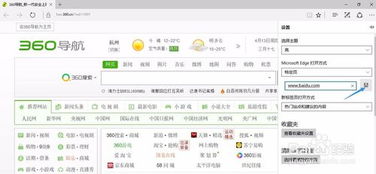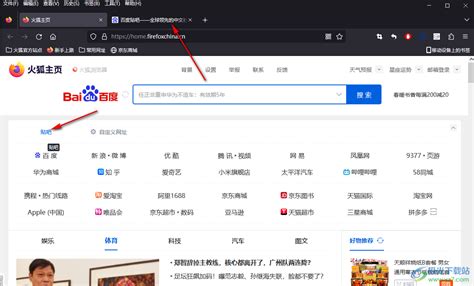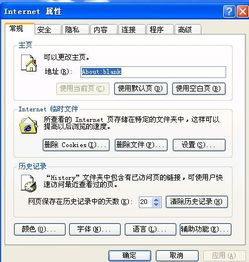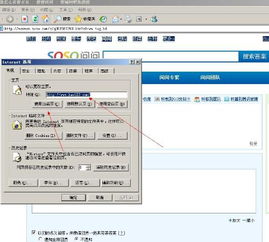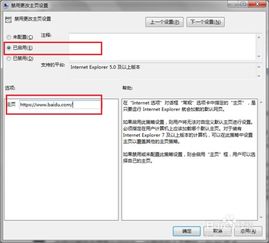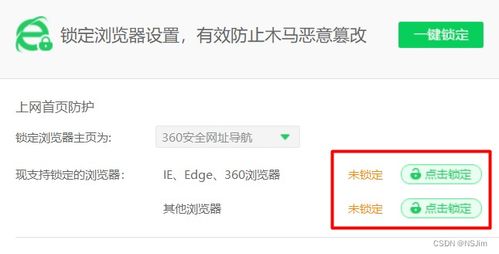IE浏览器:主页设了却不开?揭秘背后真相!
当我们双击桌面上的IE浏览器图标,满心期待地想要浏览自己设置的主页时,却惊讶地发现,打开的竟然是一个陌生的页面,或者是一个广告页面,这种经历无疑会让人感到困惑和不满。为什么IE浏览器打开的不是自己设置的主页呢?本文将为您详细解析这一问题,并提供相应的解决方案。
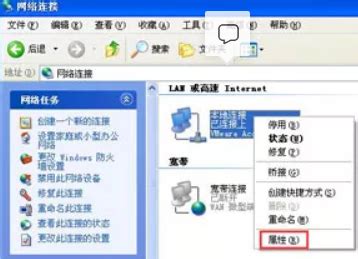
浏览器设置问题
首先,我们需要确认IE浏览器的设置是否正确。在浏览器的设置中,有一个“启动时”或“主页”的选项,这里应该设置为我们希望作为主页的网址。如果这里设置的是其他网址或空白页,那么每次打开浏览器时,它自然就不会显示我们期望的主页。

要检查和修改这一设置,可以打开IE浏览器,点击右上角的“齿轮”图标(设置按钮),选择“Internet选项”。在弹出的窗口中,找到“主页”部分,确保“使用当前页”或“使用默认值”旁边的网址是我们想要设置的主页。如果不是,可以手动输入正确的网址,然后点击“确定”保存设置。

恶意软件或插件干扰
有时,我们的浏览器设置可能被恶意软件、广告插件或其他第三方扩展更改,导致浏览器无法正确加载我们设置的主页。这些恶意软件或插件可能会在安装时偷偷修改浏览器的设置,或者在后台运行,不断干扰我们的浏览体验。
为了解决这个问题,我们可以使用反病毒软件或浏览器内置的清理工具来检查和清除这些干扰项。大多数反病毒软件都具备实时监控和清理恶意软件的功能,可以定期运行扫描,确保系统的安全。同时,我们也可以打开IE浏览器的“管理加载项”功能,禁用那些我们不熟悉或不需要的扩展。
此外,定期更新防病毒软件和防火墙也是非常重要的。随着网络技术的不断发展,新的恶意软件和攻击手段层出不穷,只有保持软件和系统的最新状态,才能有效地抵御这些威胁。
网络问题
网络连接问题也可能导致浏览器无法加载主页。如果我们的网络连接不稳定或速度较慢,浏览器可能无法及时加载网页,甚至可能出现加载失败的情况。
在这种情况下,我们可以尝试刷新页面或检查网络连接。如果网络连接确实存在问题,可以尝试重启路由器或调整网络设置来改善连接质量。同时,确保我们的浏览器和操作系统都是最新版本,以便充分利用最新的网络技术和性能优化。
浏览器缓存问题
浏览器缓存中存储的旧数据有时也会导致显示问题。当我们访问一个网页时,浏览器会将其内容保存在缓存中,以便下次访问时能够更快地加载。然而,如果缓存中的数据已经过时或损坏,就可能导致浏览器无法正确显示网页。
为了解决这个问题,我们可以尝试清除浏览器缓存和Cookie。在IE浏览器中,可以通过“工具”菜单中的“Internet选项”来清除缓存和Cookie。在“常规”选项卡中,点击“删除”按钮,然后选择要删除的项目(如临时文件、Cookie等),最后点击“确定”即可。
清除缓存和Cookie后,重新打开浏览器,看看问题是否得到解决。如果仍然存在问题,可能需要考虑其他解决方案。
注册表问题
有时,浏览器主页被更改的问题可能与注册表有关。注册表是Windows操作系统中用于存储系统和应用程序配置信息的数据库。如果注册表中的某些设置被更改或损坏,就可能导致浏览器无法正确加载主页。
为了解决这个问题,我们可以尝试修改注册表中的相关设置。首先,打开注册表编辑器(在运行对话框中输入“regedit”并按回车)。然后,在注册表编辑器中依次找到与浏览器主页相关的键值,并检查其设置是否正确。
例如,对于IE浏览器,我们可以找到以下两个注册表项:
HKEY_LOCAL_MACHINE\SOFTWARE\Microsoft\Internet Explorer\Main\Start Page
HKEY_CURRENT_USER\Software\Microsoft\Internet Explorer\Main\Start Page
在这两个注册表项中,我们应该能够看到“数值数据”字段,其中存储着当前设置的主页网址。如果这个网址不是我们想要设置的,可以将其更改为正确的网址。
需要注意的是,在修改注册表之前,最好先备份一下当前的注册表设置。因为注册表是系统的核心部分,如果修改不当,可能会导致系统崩溃或其他严重问题。
特殊情况处理
有时,即使我们按照上述方法修改了浏览器设置和注册表,仍然无法解决问题。这可能是因为一些病毒或流氓软件在我们的电脑中安装了一个自运行程序,该程序会在系统启动时自动更改浏览器的起始页。
对于这种情况,我们需要对注册表进行更深入的修改。首先,打开注册表编辑器,并依次找到以下注册表项:
HKEY_LOCAL_MACHINE\Software\Microsoft\Windows\CurrentVersion\Run
在这个注册表项中,我们应该能够看到一些启动项。我们需要检查这些启动项是否与浏览器主页被更改的问题有关。如果发现有可疑的启动项,可以将其删除。然后,在C盘的Program Files文件夹中查找对应的可执行文件,并将其删除。
最后,在浏览器的“工具”菜单中打开“Internet选项”,确保“主页”设置正确,并点击“确定”保存设置。然后重新启动计算机,看看问题是否得到解决。
总结
综上所述,IE浏览器打开的不是自己设置的主页可能是由于多种原因导致的。通过检查和调整浏览器设置、清除恶意软件或插件、检查网络连接、清除浏览器缓存和Cookie、修改注册表以及处理特殊情况等方法,我们应该能够解决这个问题。如果问题仍然存在,建议查阅浏览器的帮助文档或联系技术支持以获得更多帮助。
希望本文能够帮助您解决IE浏览器主页被更改的问题,让您能够重新享受愉快的浏览体验。
- 上一篇: 打造生活美妆的精致画法指南
- 下一篇: 养老金超3500元,还要交个税吗?一文解答!
-
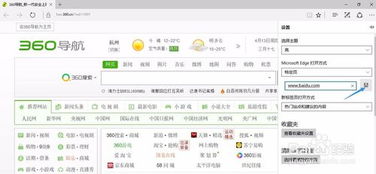 轻松几步,将IE浏览器主页设为百度,打造个性化上网体验!新闻资讯11-28
轻松几步,将IE浏览器主页设为百度,打造个性化上网体验!新闻资讯11-28 -
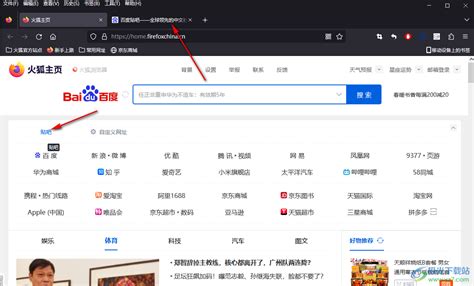 如何更改IE浏览器与火狐浏览器的主页设置新闻资讯05-31
如何更改IE浏览器与火狐浏览器的主页设置新闻资讯05-31 -
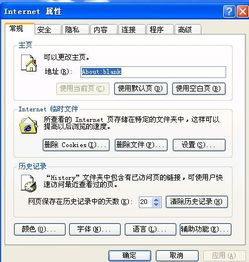 IE主页无法修改的解决办法新闻资讯01-24
IE主页无法修改的解决办法新闻资讯01-24 -
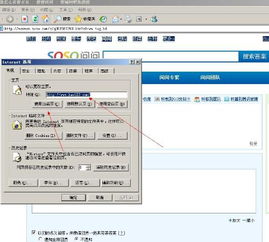 IE浏览器如何设置主页?新闻资讯01-06
IE浏览器如何设置主页?新闻资讯01-06 -
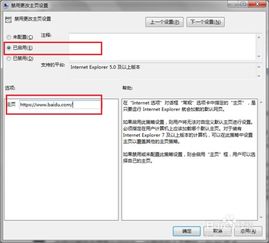 轻松学会:如何更改IE浏览器的主页设置新闻资讯06-23
轻松学会:如何更改IE浏览器的主页设置新闻资讯06-23 -
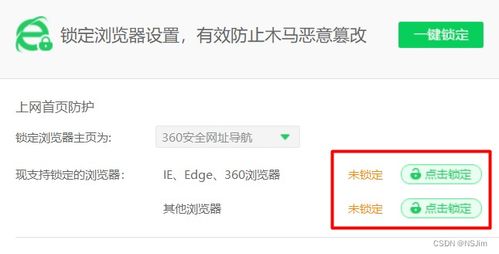 如何轻松解锁被360主页锁定的IE浏览器新闻资讯12-10
如何轻松解锁被360主页锁定的IE浏览器新闻资讯12-10